Oi! ポルトガル語を勉強中のBrancaです。
私たちが何かを読んだり学んだりするとき、紙の本を読んだり、紙とペンを使って勉強したりします。
ですが、今の時代それだけではなく、ネットを使って情報を得ることが圧倒的に多いですよね。
ポルトガル語を勉強する時も同じで、ペンを使って手書きすることもありますが、ネットを使って勉強することも多いと思います。
そんな時、問題になるのが「ポルトガル語をどうやって入力するか」ということです。
普通のアルファベットなら英語と同じように入力できるんですが、ポルトガル語には綴り字記号を使った文字があります。
私は最初、どうやってそれらの文字を入力すればいいのかわからず、単語をコピペしたりしてなんとか間に合わせていました。
ですが、だんだんと不便になってきたので、やっぱりちゃんと自分で打てないといけないなと思って、設定、入力方法について調べました。
そうすると、思ったより難しいものではなく…もっと早く調べておけばよかったと思いました。^^;
一度知っておけばかなり便利なことなので、ここでパソコンとスマホの両方での設定方法と、その入力方法について紹介します♪
設定については、ポルトガル語以外でも同じなので、ゲーム感覚で色々な言語を入れてみても面白いかもしれませんw
設定の詳細については、スマホやパソコンの機種によって多少違う部分もあるかもしれませんが…
パソコンでのポルトガル語の綴り字記号の入力方法については、最後に一覧を載せているので、もし参考になれば嬉しいです♪
ポルトガル語の文字と記号
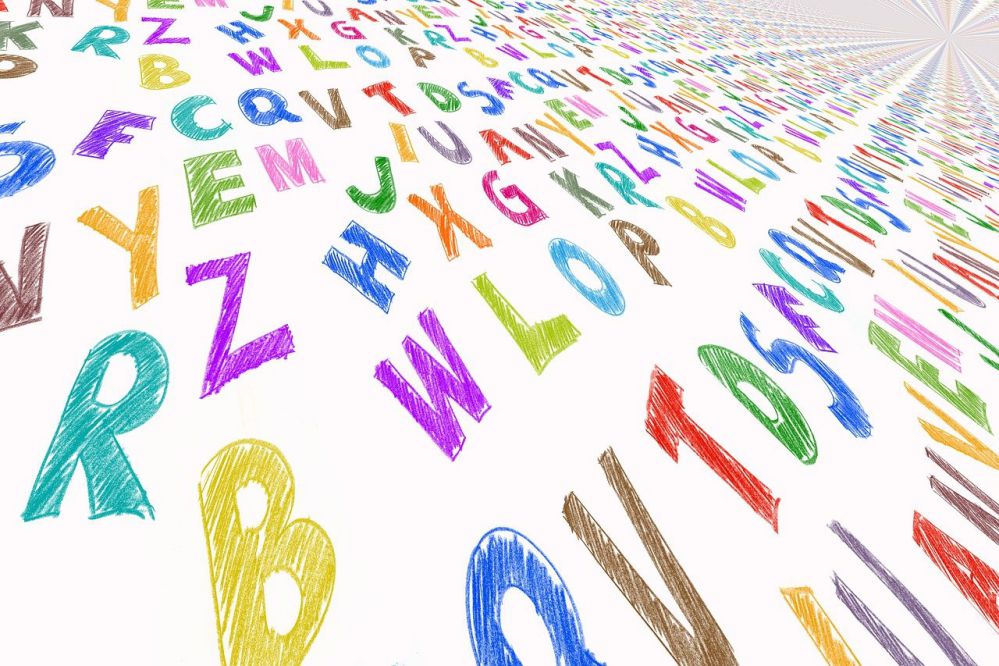
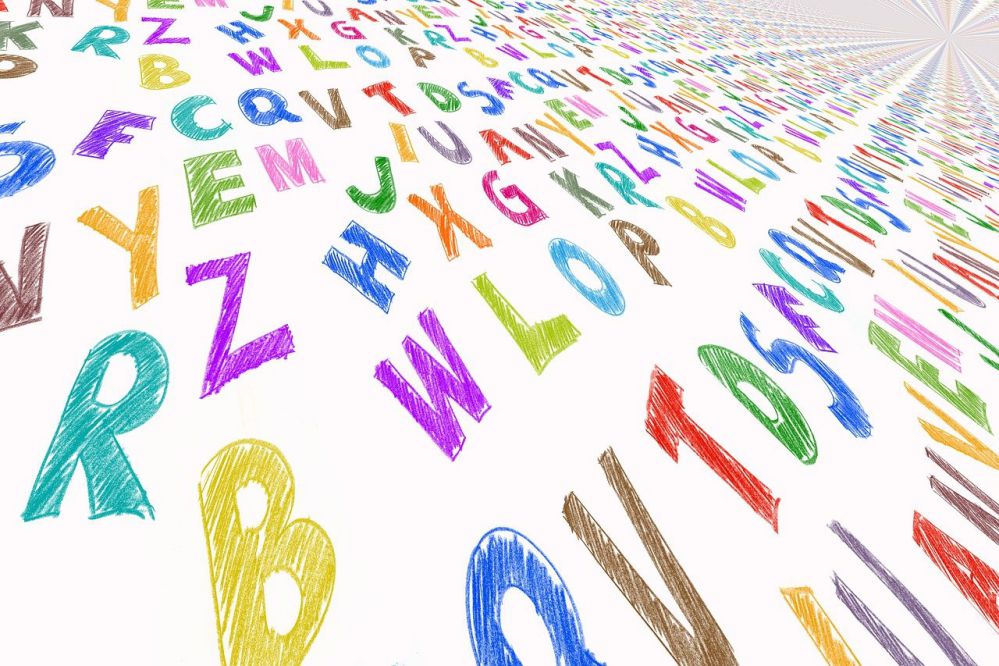
ポルトガル語は、英語と同じアルファベット26文字と、綴り字記号を用いた文字が使われています。
綴り字記号とは、アルファベットの上や下につく記号のことをいいます。
この綴り字記号があることで、その部分にアクセントがあることを示したり、正しい発音を示したりすることができるんですね。
ポルトガル語の綴り字記号には5つあって、このようなものがあります。
例) ê,ú,õ,à,ç
そのほとんどが母音につく記号なんですが、「セジーリャ」と呼ばれるものだけが子音のcにつきます。
「ç」←これのことですね。
でも、この「s」のように見えるセジーリャがあることで、「サ行で読んでね」という印になるんですよ。
これらの記号の有無で単語の意味が変わってしまうものもあるので、綴り字記号は小さいけど大きな意味を持っています。
綴り字記号の名称を覚える必要はありませんが、このような記号を自分で入力できると結構嬉しいですw
では、これらの記号や文字をどのように入力するか、スマホとパソコンの設定を見ていきましょう。
スマホ(iPhone)のポルトガル語設定・入力
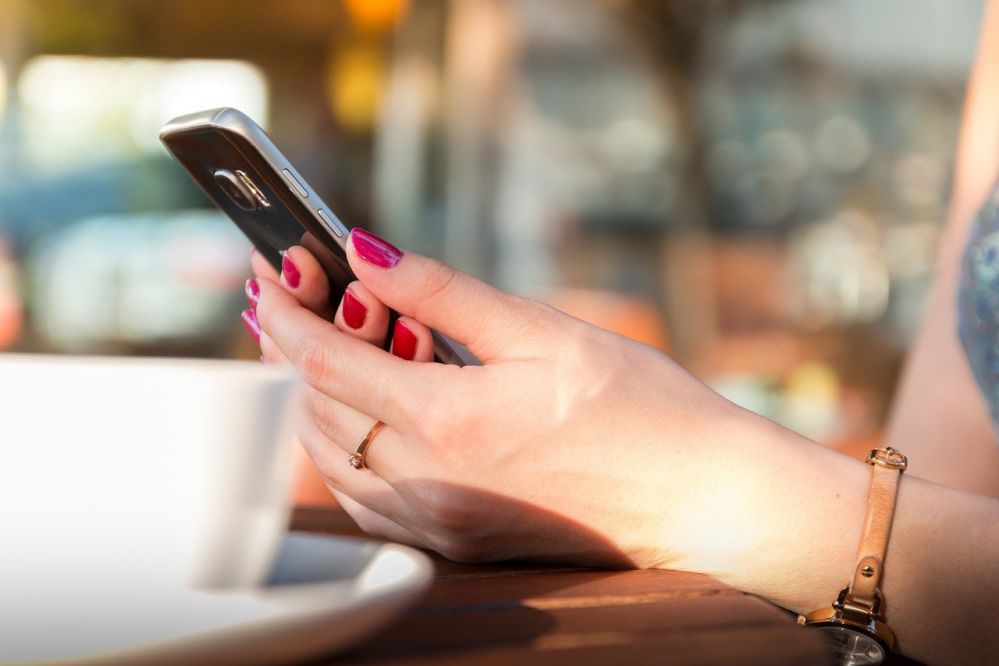
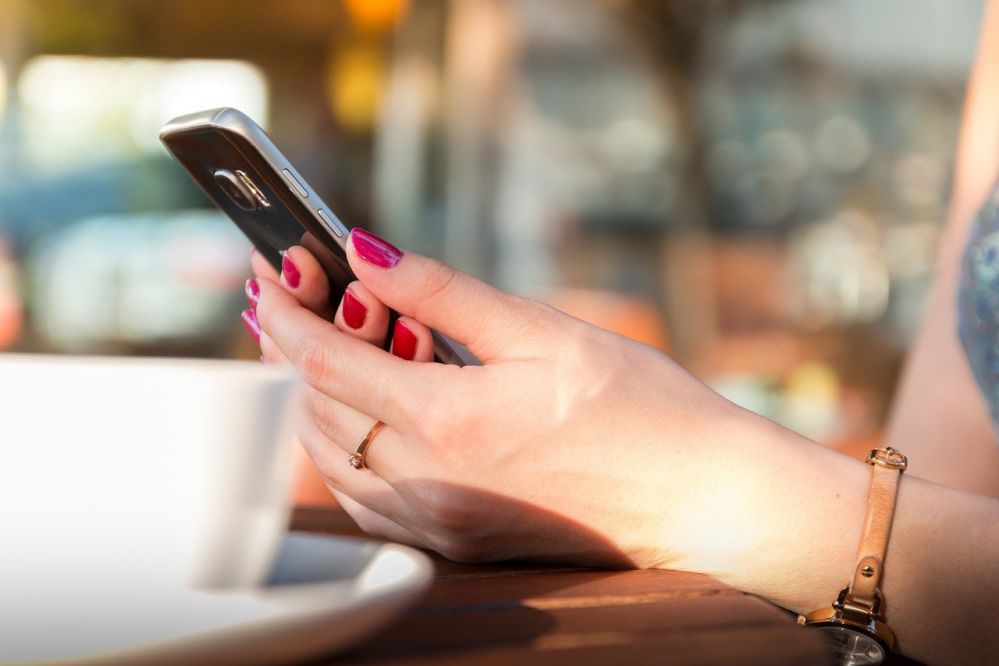
ここでは、iPhoneでのポルトガル語のキーボード設定と、その入力方法について説明していきます。
設定方法
まず「設定」→「一般」に進みます。
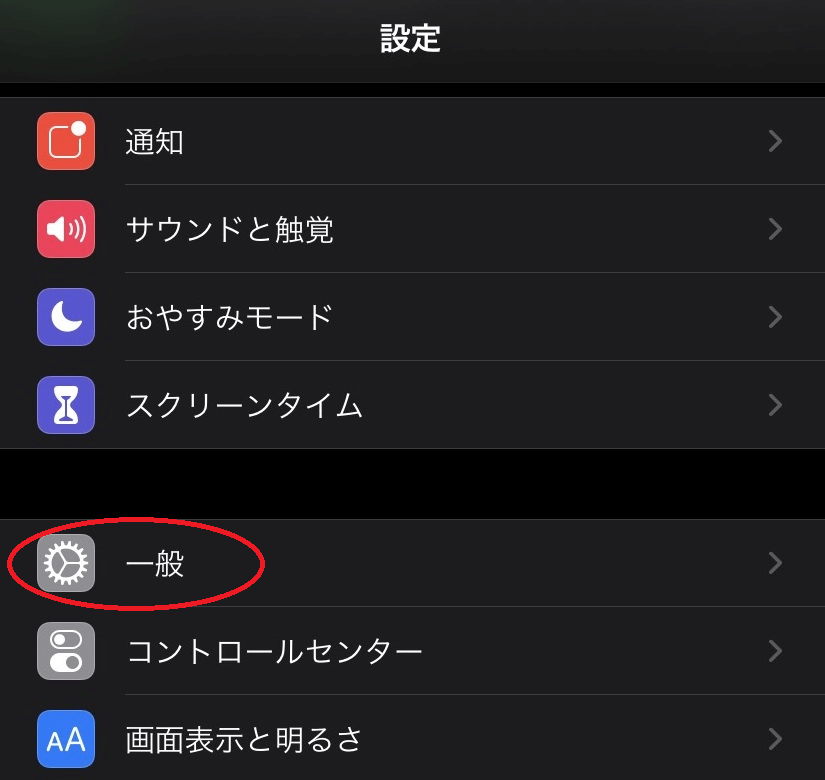
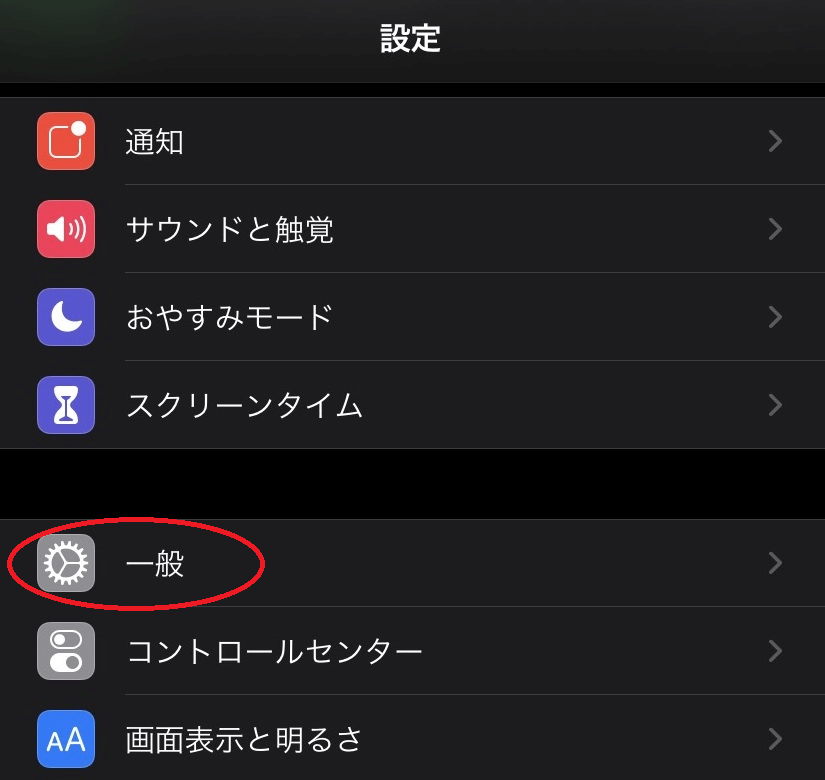
その中に「キーボード」がありますので、それをタップします。
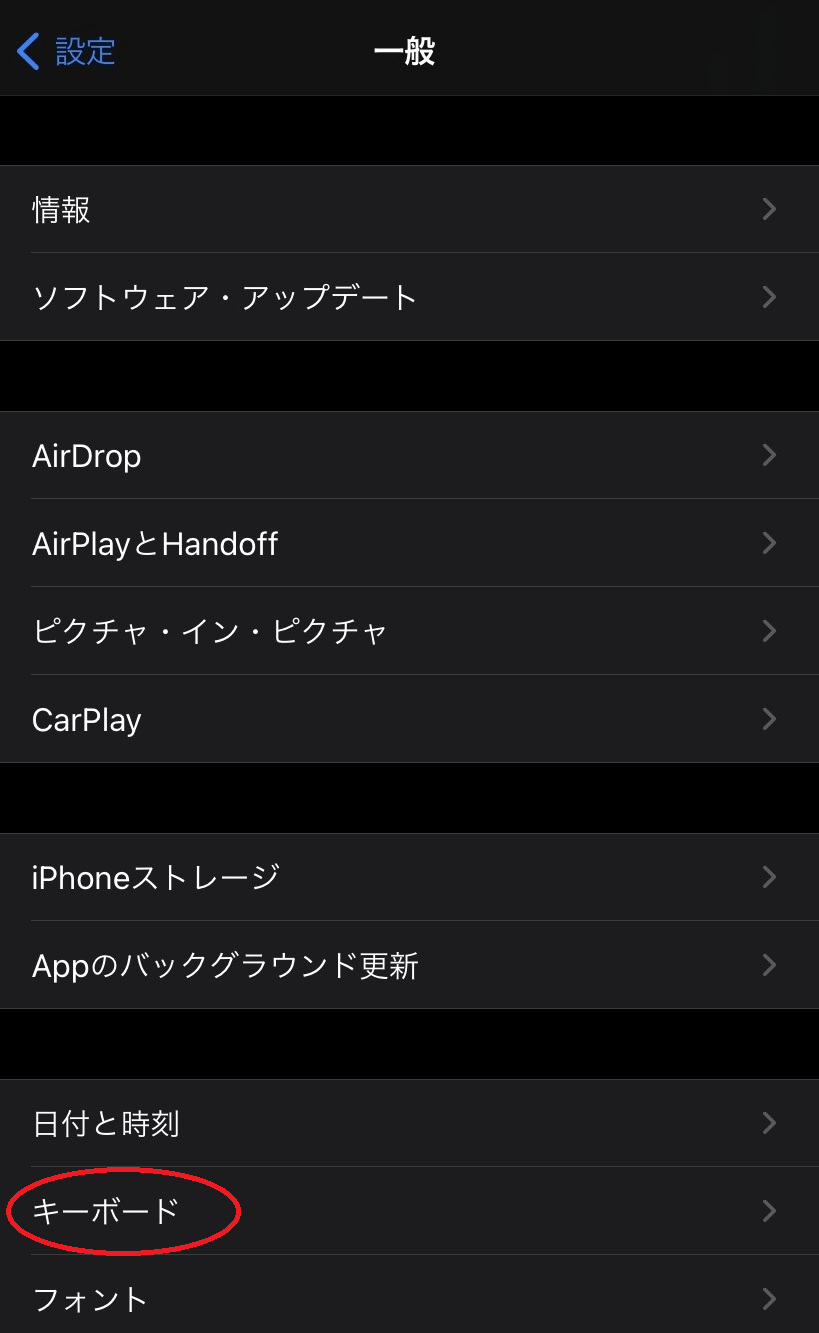
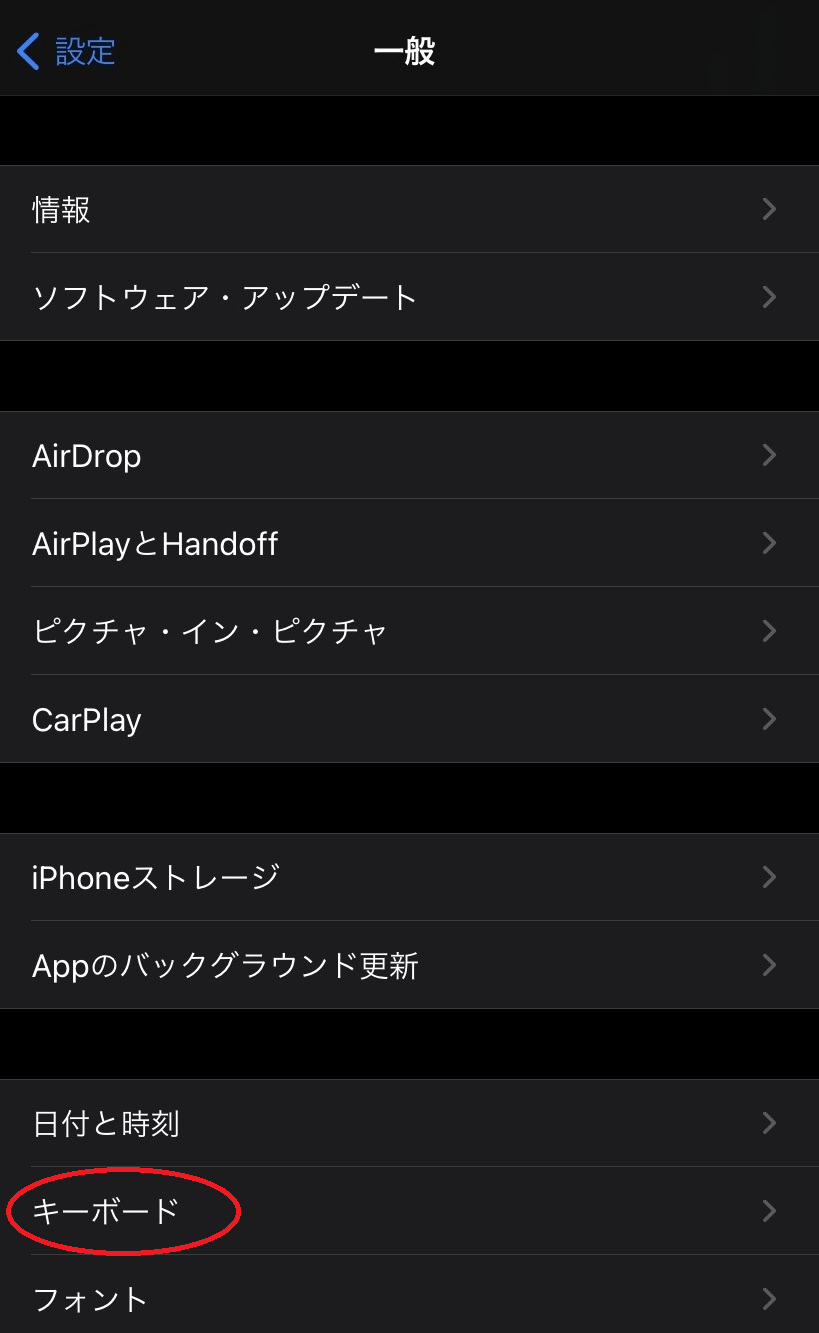
画面一番上の「キーボード」をタップすると、現在使用しているキーボード一覧が出てきます。
その下に「新しいキーボードを追加」があるのでそれを選んでください。
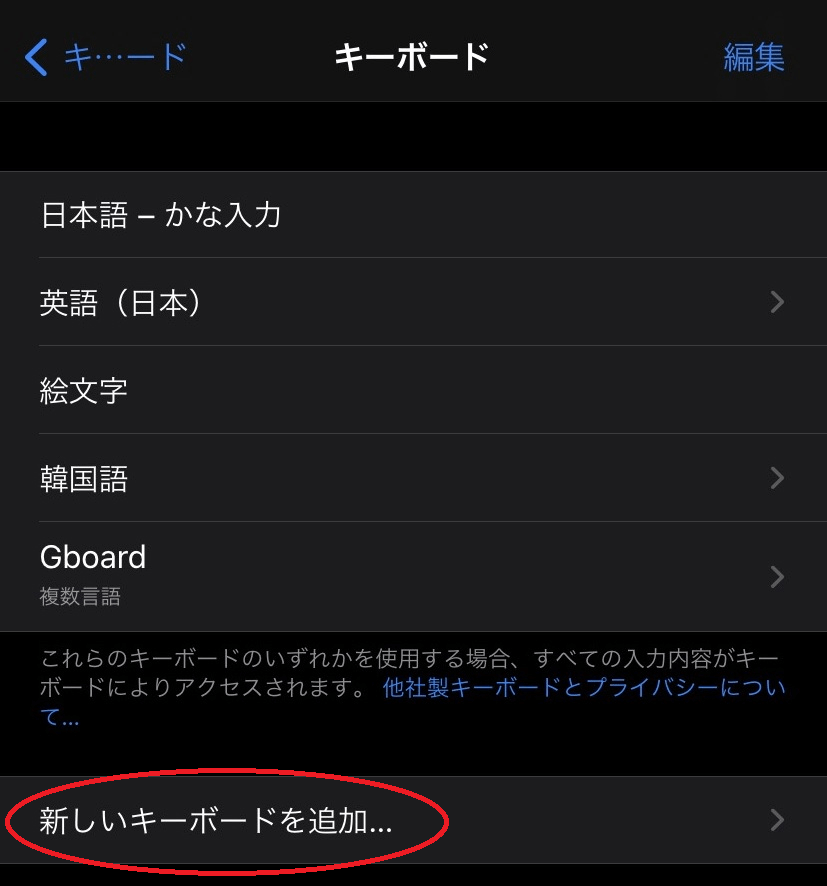
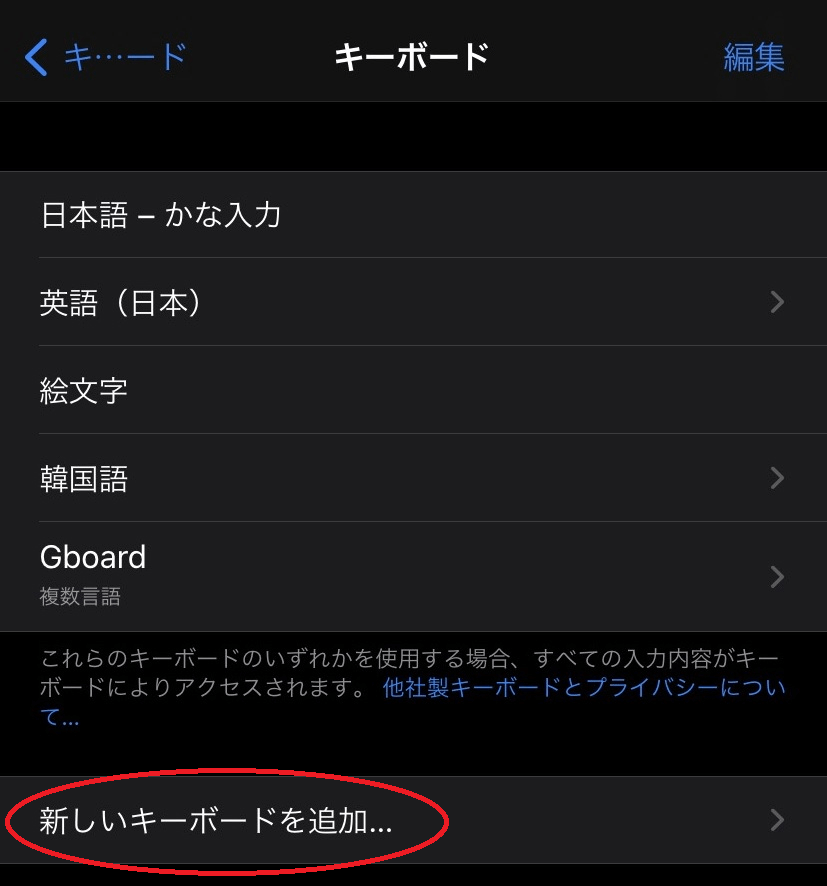
たくさんある言語のキーボードの中から「ポルトガル語(ブラジル)」を選択。
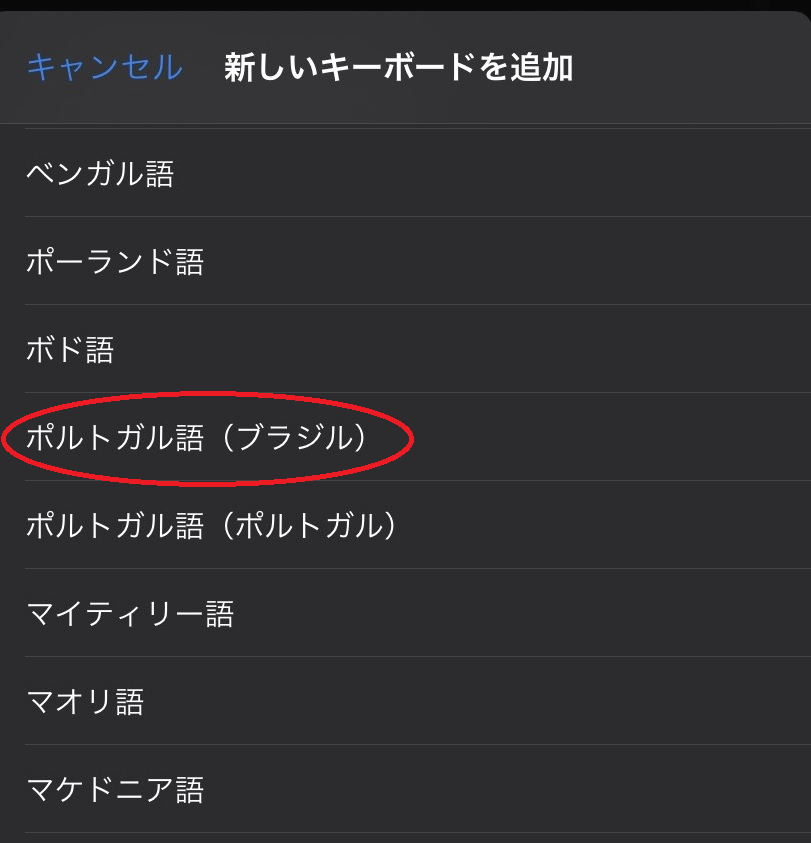
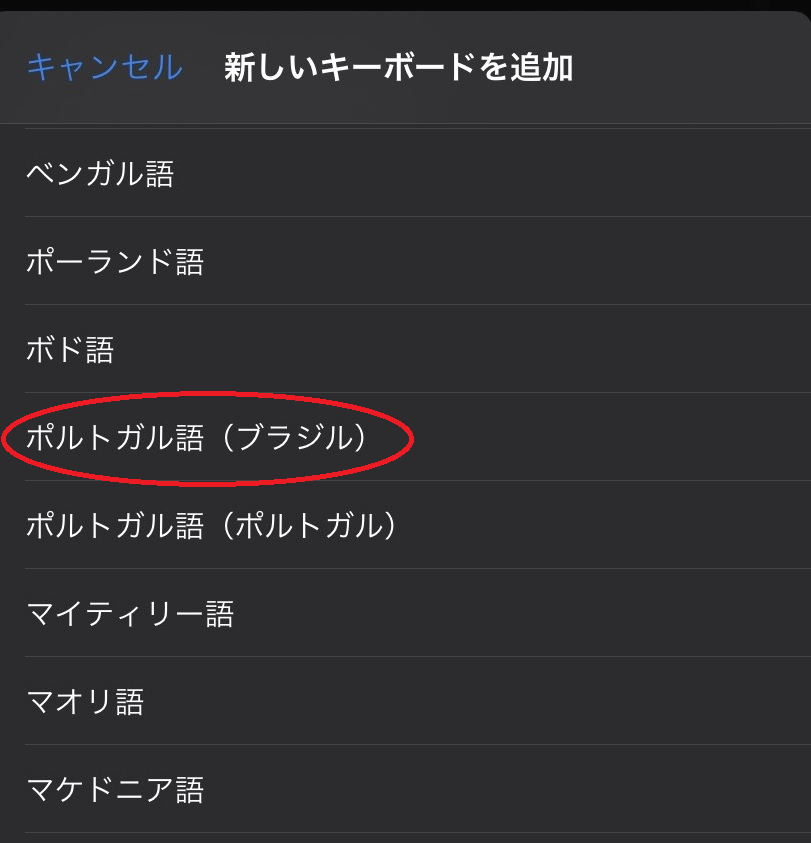
そうすると、キーボードの中に「ポルトガル語(ブラジル)」が追加されました。
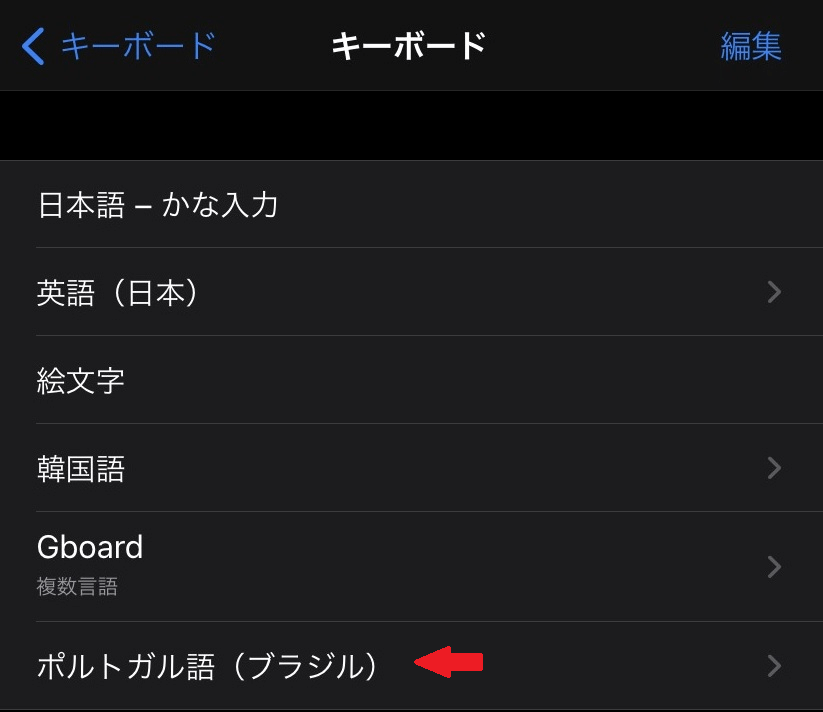
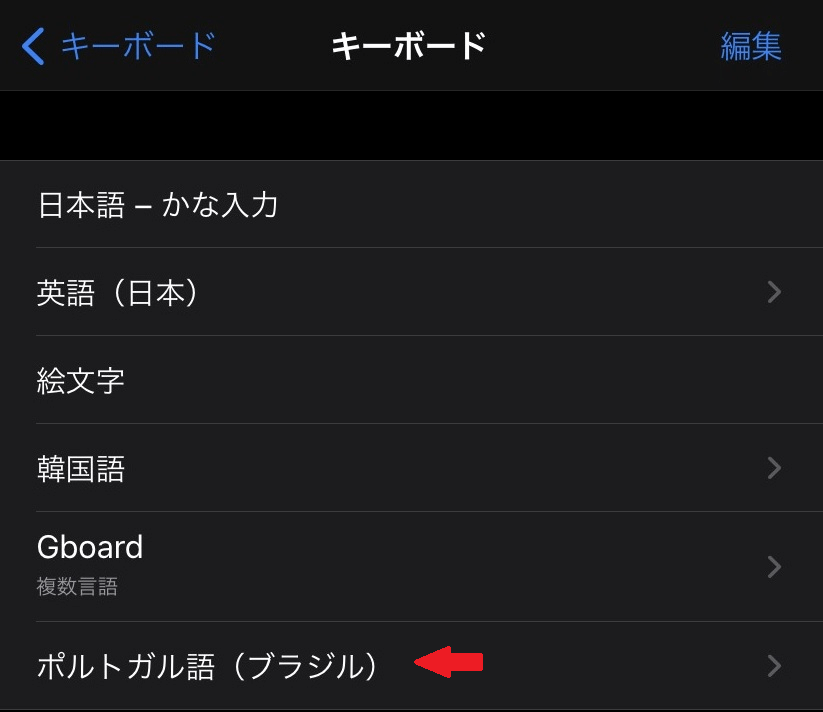
これでキーボードの設定は完了です!
文字入力方法
メールなど、文字を入力できる画面になるとキーボードが出てきます。
まず、左下の地球のマークを長押しします。
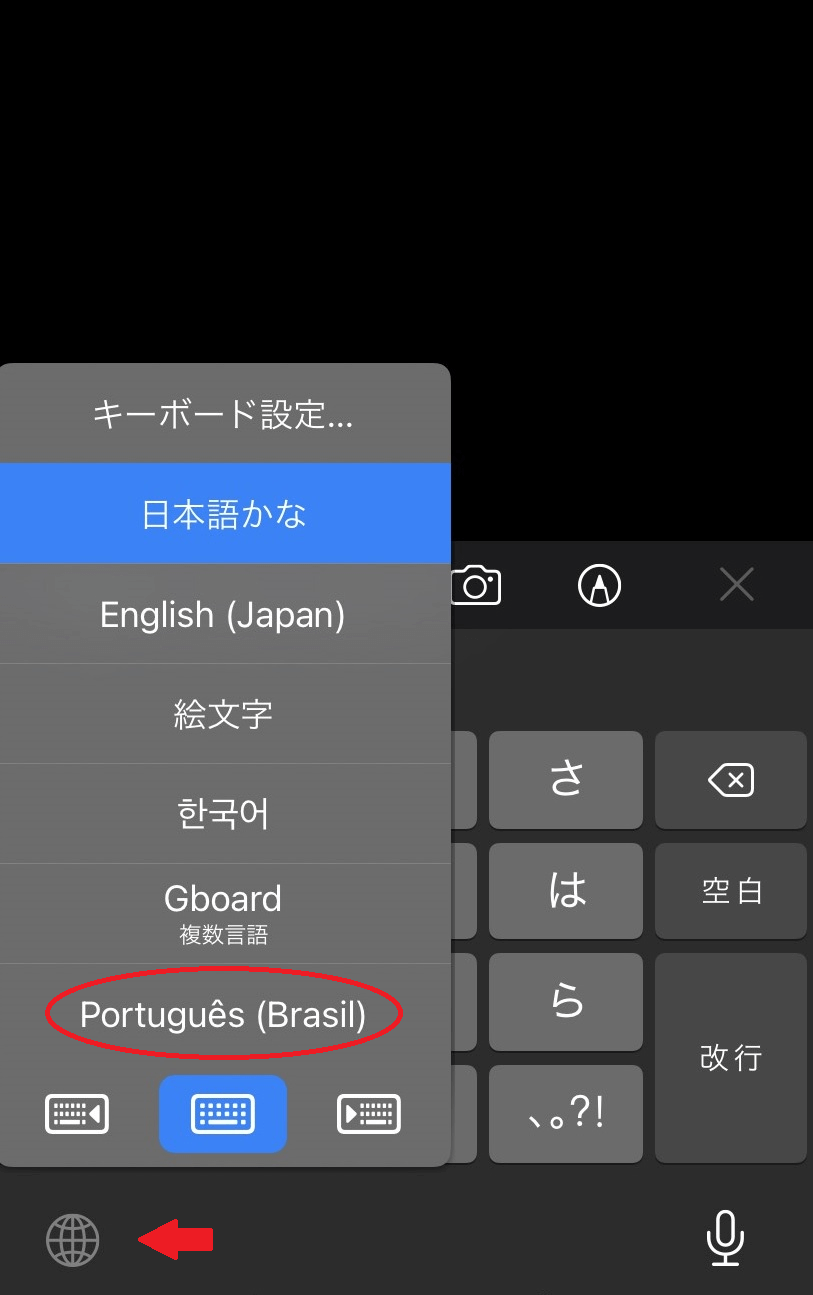
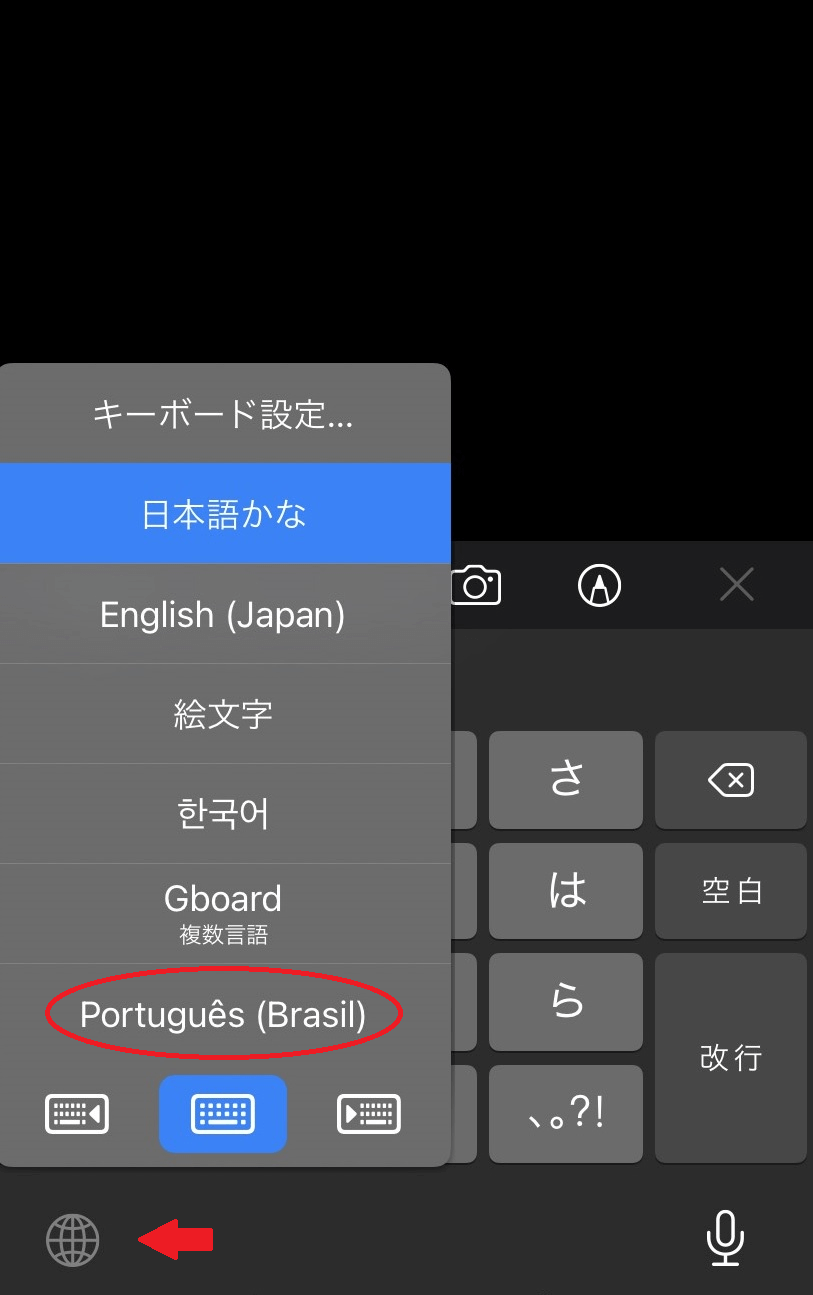
キーボードのセッティングが出てきますので、「Português(Brasil)」を選択。
これでポルトガル語が入力できます。
そして、綴り字記号を入力したいときは、まず入力したいアルファベットを長押し。
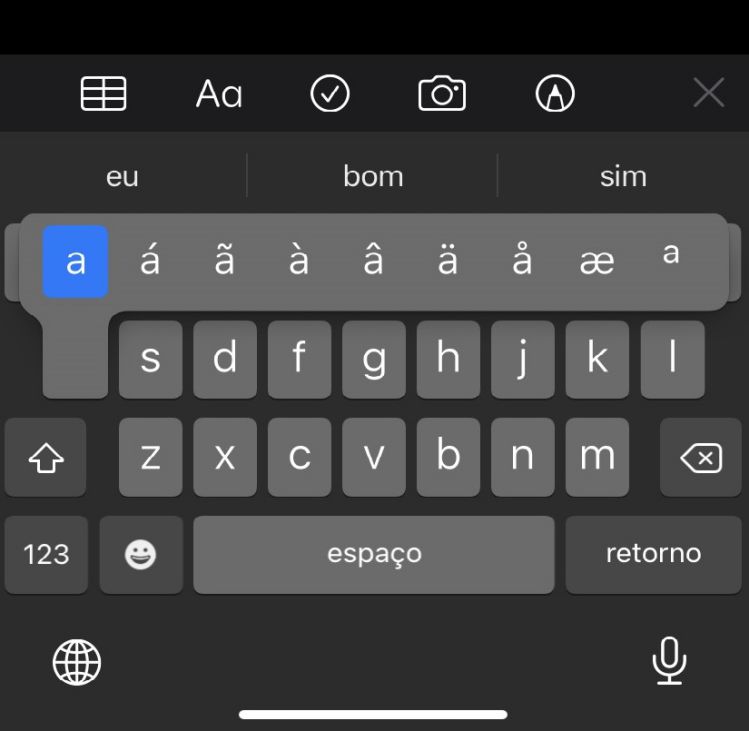
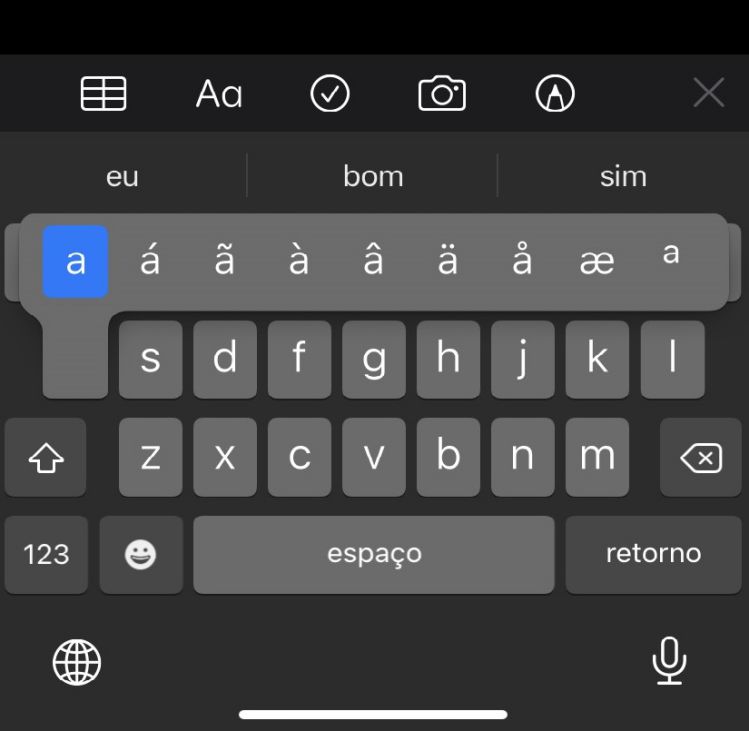
すると、このように記号付きの文字が出てきますので、そこから選んで入力することができます。
これで、スマホでのポルトガル語キーボードの設定、入力は以上になります!
スマホは手軽ですし、ポルトガル語のキーボードでいろいろ入力して遊んでみてくださいw
続いてパソコンでの設定・入力です。
パソコン(Windows)のポルトガル語設定・入力


ここでは、パソコン(Windows)でのポルトガル語キーボードの設定、入力方法について説明していきます。
設定方法
「スタートボタン」→「設定」をクリックします。
「時刻と言語」をクリック→言語をクリックします。
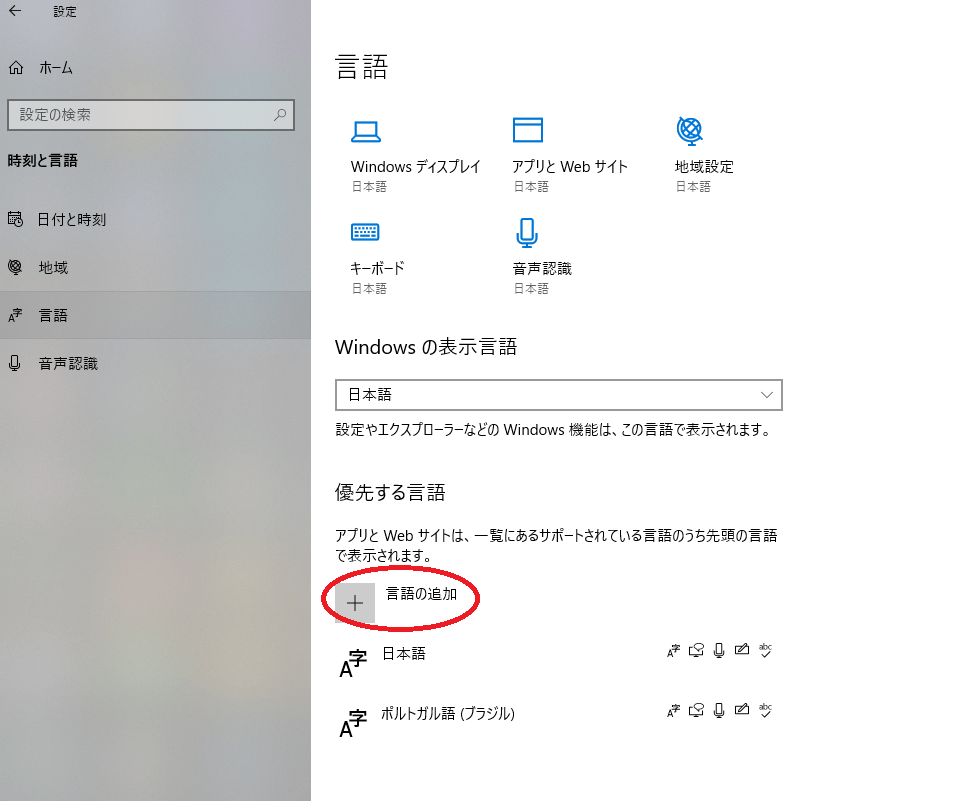
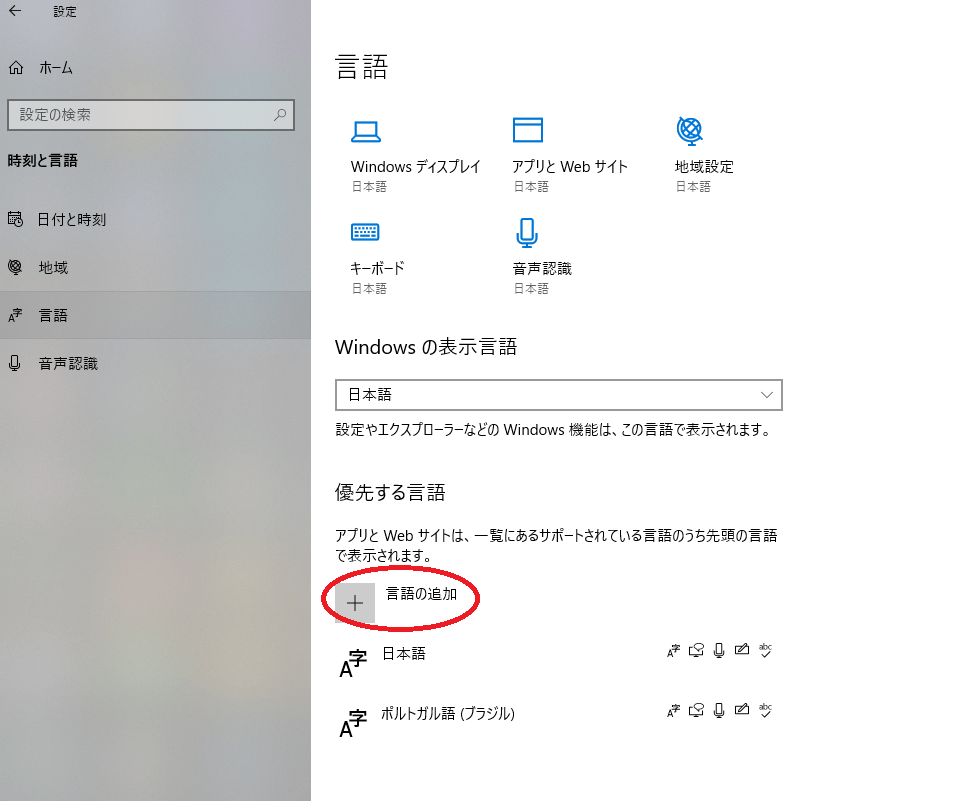
そうすると「優先する言語」というところに、現在使用しているキーボードの一覧が出ています。
(画像では、すでに私がポルトガル語を入れてしまっていますが、最初は日本語のみになっているかと思います。)
そこの「言語の追加」をクリックします。
そうすると「インストールする言語を選択してください」と言語の一覧が出てきますので、「ポルトガル語(ブラジル)」を選択します。
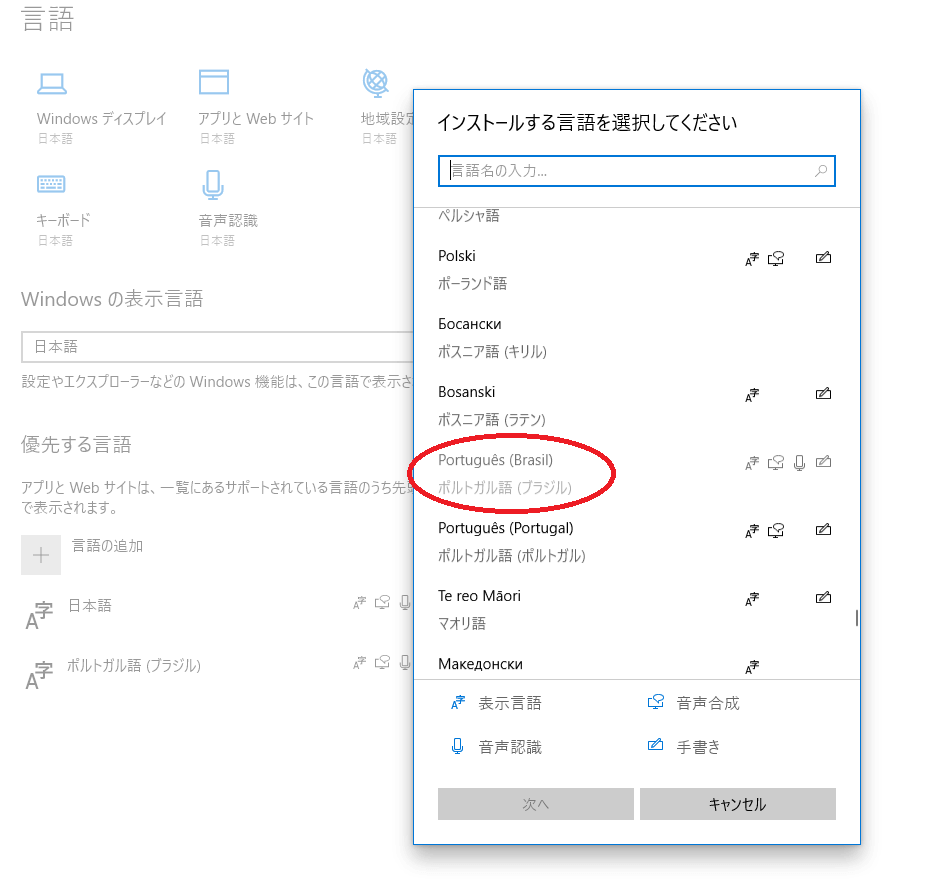
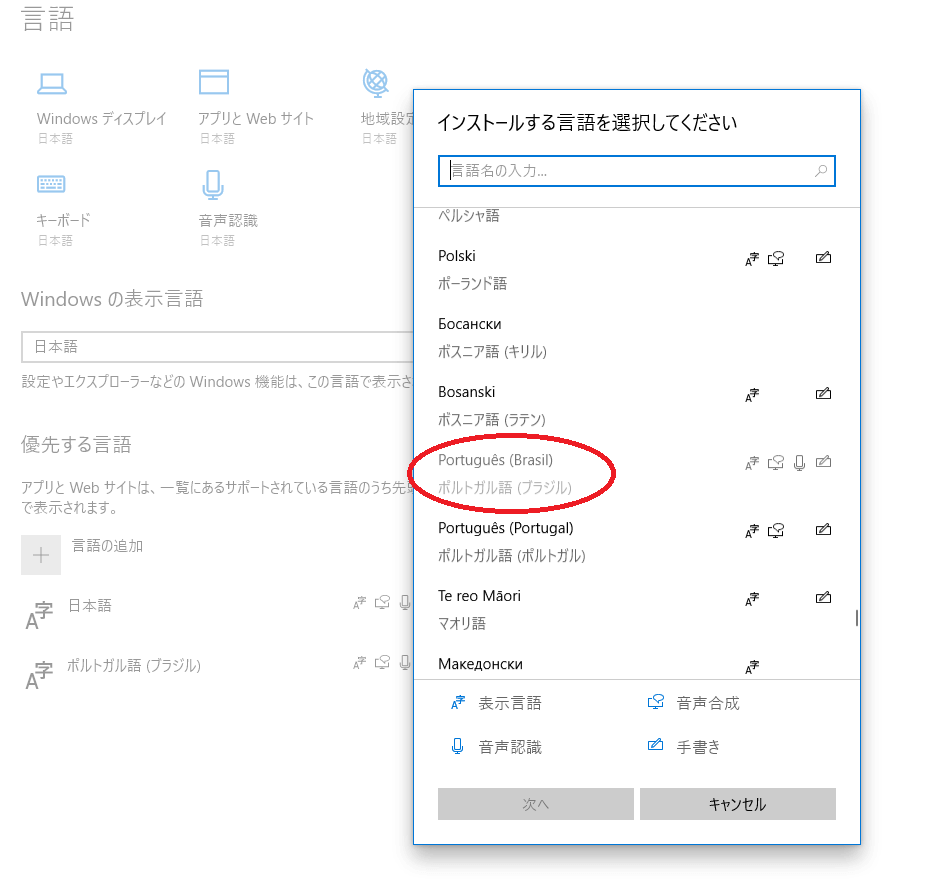
「次へ」をクリック→「インストール」をクリックします。(オプションなどはそのままでOK)
インストールされると、先ほどの「優先する言語」にポルトガル語が追加されます。
これで設定は完了です!
国によってキーボードのキー配列が異なる
パソコンでの入力の前に、キーボードの配列について知っておくと、入力する時に違和感が減るかと思います。
パソコンは国や地域によって、そのキーの配列が異なっていることが多いです。
なので、日本とブラジルのキー配列も少し違っているんですよ。
ちなみにこのようになっています。
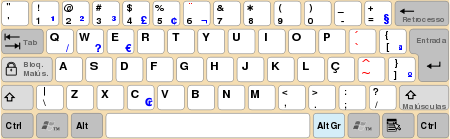
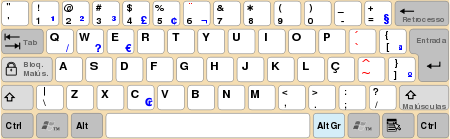


アルファベットなど大体同じように見えますが、それぞれの言語でしか使われていない記号の部分は違いが出てきます。
私たちがポルトガル語を入力できるようにパソコンを設定しても、使うのはこの日本のキーボードになります。
そのため、綴り字記号を入力する際には、なぜこのキーを使うの?と最初少し戸惑うかもしれません。
でもそれは、日本のキーボードを使っているからであって、ブラジルのキーボードであれば、見たまま入力しているってことになるんですよね。
最初は慣れないかもしれませんが、この綴り字記号の入力方法について一覧にしましたので、参考に見てみてください♪
文字入力(綴り字記号の入力方法一覧付き)


パソコンでは、日本語とポルトガル語の入力切替を「Shift+Altキー」で行ってから入力します。
アルファベットについては、英語と同じように入力することができます。
綴り字記号の入力方法についてはこちらの一覧にまとめました♪
| 表示したい文字 | 入力方法 |
|---|---|
| â,ê,ô | 【Shift】+【*:】→a,e,o |
| á,é,í,ó,ú | 【`@】→a,e,i,o,u |
| ã,õ | 【*:】→a,o |
| à | 【Shift】+【`@】→a |
| ç | 【+;】 |
先ほどのブラジルポルトガル語のキー配列と見比べると、なぜそのキーを使うかがわかります。
それぞれ【日本】→【ブラジル】のキーボードとで、
【*:】→【~】、【`@】→【´】、【+;】→【ç】に対応するキーになっているんです。
あとは、【Shift】の有無でその他の記号を使い分けられます。
これでパソコンでもポルトガル語の入力ができるようになりましたね!
スマホの方が簡単、便利ですが、パソコンで入力するのもポルトガル語やってる!って気分がでて面白かったりしますよ^^
まとめ
今回は、私自身の備忘録も兼ねて、スマホとパソコンでのポルトガル語の設定方法・入力方法について紹介しました。
設定は一度してしまえば終わりなのですが、入力方法は最初は全く分からなかったので、私は一覧がとても役に立ちました。
実は今もパソコンのそばに、一覧表を付箋に書いて貼っていますw
ポルトガル語は記号の有無で意味が変わる単語もあるので、この綴り字記号はやっぱり大事ですよね。
手で書くのももちろん大切ですが、デジタルでも入力できるようになっておくと便利です。
時間短縮にもなるし、いろいろ検索できる幅が広がって、ポルトガル語やブラジルの世界も広がりますよ!
最後まで読んでいただいてありがとうございました♪










コメント